Propaganda
 O mundo online está rapidamente se tornando um lugar perigoso: o governo do Reino Unido está planejando big brother espionagem líquida sistema; a partir de julho, os ISPs dos EUA precisarão começar policiando seus usuários; e ouvimos alguns de vocês que já estão gravando avisos de violação de direitos autorais. Um serviço VPN premium é um preço pequeno a pagar pelo máximo em segurança online, permitindo que você baixe o que deseja e evite ser espionado. Hoje vou mostrar como configurar um desses serviços, BTGuard.
O mundo online está rapidamente se tornando um lugar perigoso: o governo do Reino Unido está planejando big brother espionagem líquida sistema; a partir de julho, os ISPs dos EUA precisarão começar policiando seus usuários; e ouvimos alguns de vocês que já estão gravando avisos de violação de direitos autorais. Um serviço VPN premium é um preço pequeno a pagar pelo máximo em segurança online, permitindo que você baixe o que deseja e evite ser espionado. Hoje vou mostrar como configurar um desses serviços, BTGuard.
Como o nome sugere, BTGuard é compatível com torrent serviço VPN premium, mas eles oferecem dois níveis de serviço, dependendo se você deseja usá-lo para torrents (que é apenas um proxy) ou para tudo (um serviço VPN completo). Estou recomendando esse serviço em particular por causa da popularidade entre compartilhadores de arquivos, experiência de serviços semelhantes e o fato de permitirem torrents, algo que a maioria das VPNs proibir especificamente. Os custos completos do serviço VPN
US $ 9,99 por mês, com até 25% de desconto na compra de um ano. Vá para BTGuard.com para se inscrever.Por que não usar uma VPN gratuita? Bem, destacamos alguns dos esses serviços VPN gratuitos 8 serviços VPN totalmente gratuitos para proteger sua privacidadeVPNs de dados ilimitadas gratuitas não existem, a menos que sejam fraudes. Aqui estão as melhores VPNs gratuitas gratuitas que você pode experimentar com segurança. consulte Mais informação antes, mas sempre são severamente limitados de alguma forma - um corte temporizado, limitações de largura de banda, torrents não permitidos. Estamos usando uma VPN premium porque é a única maneira de garantir a segurança e o anonimato.
O problema das conexões perdidas - VPNCheck
Infelizmente, as conexões VPN não são perfeitas - mesmo um serviço premium como o BTGuard. Quando eles estão conectados, você fica bem e verdadeiramente anonimizado - mas quando as conexões falham, eles às vezes, qualquer conexão torrent ativa será restabelecida sob o seu IP real, assim expondo você. Para resolver esse problema, vamos configurar um utilitário chamado VPNCheck. Novamente, este é um software premium que escolhi destacar porque funciona e funciona bem; é capaz de trabalhar com o OpenVPN, que outros aplicativos gratuitos de monitoramento de VPN não conseguem; e corrige o Problema de vazamento de DNS, em que seu ISP pode ser exposto porque você volta a usar os servidores DNS. Custos de licença completos $25, mas há um período de avaliação de 14 dias. Faça o download da avaliação gratuita diretamente deste URL [Link quebrado removido] e adquira um chave de experiência completa de seu site.
Instalação e configuração
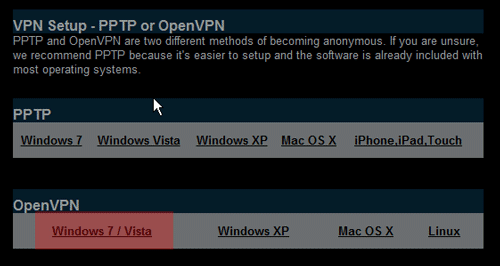
1. De Site BTGuard, supondo que você esteja conectado, clique em Configurar VPN na barra lateral direita.

2. Escolher OpenVPN, e eu vou assumir Windows 7 ou Vista para este tutorial (Nota: O PPTP é mais fácil de configurar, mas muito menos seguro).
3. Você receberá instruções contendo dois links para download, um para o Aplicativo GUI OpenVPN e um para o arquivos de configuração. Baixe o aplicativo OpenVPN primeiro e complete completamente a instalação. Observe o diretório em que ele instala.
4. Em seguida, baixe os arquivos de configuração. Expanda-os do zip e coloque o dois arquivos resultantes no Arquivos de programa / OpenVPN / config diretório (se você estiver executando uma versão de 64 bits do Windows, não há problema, mas o diretório de arquivos do programa será Arquivos de programa (x86) / OpenVPN / config em vez de)
5. Instale a avaliação gratuita do Verificação VPN que você baixou anteriormente.
6. Execute o VPN Check e clique no pequeno Config botão no canto inferior esquerdo.
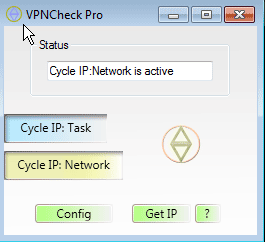
7. Digite seu nome de usuário e senha para o BTGuard nos campos apropriados à direita. Garantir OpenVPN está selecionado e não RAS(é difícil saber se eles foram selecionados, basta clicar em OpenVPN para ter certeza).
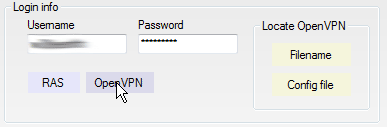
8. No extremo direito, há uma pequena seção chamada Localizar. Clique no Nome do arquivo dentro desse botão e aponte a caixa de diálogo de arquivo para o Arquivos de Programa / OpenVPN / bin / openvpn-gui-(versão).Exe
9. No mesmo Localizar área, selecione Confige aponte para vpn.btguard arquivo que você baixou e extraiu para o Diretório de configuração do OpenVPN na etapa 4.
10. No canto inferior direito, verifique Correção de vazamento de DNS está marcado e altere o tempo do loop para 0.1(isso verificará seu IP a cada 10 segundos).

11. Reinicie o Windows e, quando concluído, execute o aplicativo VPNCheck e pressione a tecla Ciclo de rede botão. Felizmente, ele entrará em ação, execute o OpenVPN GUI, digite automaticamente sua senha e proteja sua conexão. Feito!
Teste
Queremos garantir que isso esteja funcionando perfeitamente antes de você começar a usá-lo. Para fazer isso, faremos dois testes - o primeiro requer o uTorrent, então abra-o e desative os downloads ativos que você tem no momento.
No seu navegador, abra checkmytorrentip.com. Clique no Gerar Torrent de rastreamento botão e abra o arquivo .torrent faz o download no uTorrent. Continue ou force o início do torrent, se não o fizer automaticamente.

Volte para o seu navegador e clique no ícone Verificar IP aba. Se o torrent estiver funcionando, ele listará seu IP como outros usuários do torrent o veem. Verifique se isso não está mostrando o seu IP real. Se a VPN estiver funcionando corretamente, é provável que o país detectado também esteja em outro lugar - isso pode mostrar Países Baixosou Canadá, onde as VPNs geralmente são hospedadas - isso é uma coisa boa.
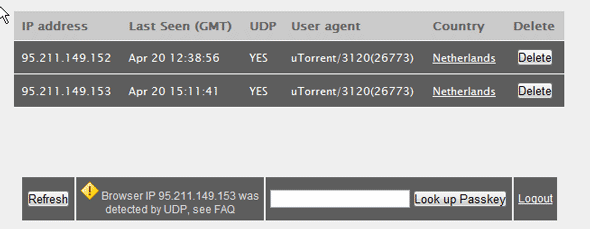
Por fim, vá para dnsleaktest.com. A primeira página mostrará novamente seu IP e localização detectados como o navegador Vê isso. Clique no Verifique se há vazamentos de DNS agora para iniciar o teste.
![Como: configurar um serviço VPN premium para o máximo em segurança on-line [Windows] introdução ao teste de DNS](/f/5ea2cecbdd26d53a930ce32230060435.png)
Os resultados mostrarão um ou mais servidores DNS detectados. Se o teste de vazamento de DNS falhar, você verá algumas listadas do seu próprio ISP. Se for bem-sucedido e seu DNS não estiver sendo vazado, você verá apenas servidores DNS aleatórios listados.

Palavra final
É isso, sua VPN agora está segura e sua navegação anonimizada. Se a VPN cair, você também deverá ver sua conexão de rede instantaneamente cortada e, 10 segundos depois, ela tentará restabelecer as duas coisas.
Se você estiver tentando usar o navegador e encontrar páginas da web que não carregam devido a erros de DNS, redefina os servidores DNS, acessando as opções de configuração do VPNCheck - este é apenas um sintoma do uso do vazamento de DNS consertar.
Se você tiver mais dicas ou configurações extras que considere úteis, poste nos comentários. Para problemas com o software, posso tentar ajudar, mas uma solicitação de suporte aos programadores reais pode ser mais útil. Para consultas mais gerais sobre VPN, temos milhares de usuários prontos para ajudá-lo no fórum de suporte técnico e não se esqueça de conferir todos os outros artigos sobre VPN.
Crédito de imagem: Aviso de vigilância, Shutterstock
James é bacharel em Inteligência Artificial e possui certificação CompTIA A + e Network +. Ele é o principal desenvolvedor do MakeUseOf e passa seu tempo livre jogando paintball e jogos de tabuleiro em VR. Ele está construindo PCs desde que era criança.


